Kommunikation ist unglaublich wichtig. Deshalb bieten wir viele Möglichkeiten an, damit alle die benötigten Informationen bekommen und auf dem Laufenden bleiben.
Darunter fallen E-Mails, Serienbriefe und sogar SMS. Wir möchten dir aber auch noch ein paar zusätzliche Wege aufzeigen, damit manche E-Mail vielleicht auch überflüssig wird.
… über das Personenmodul #
In vielen Fällen ist es sinnvoll, E-Mails zu versenden. Der offensichtlichste Weg ist die Funktion Kontaktieren in Personen und Gruppen im Menü auf der linken Seite.
Vorher solltest du die Personen filtern, die du kontaktieren möchtest, beispielsweise eine Gruppe, alle Personen mit einem bestimmten Status oder einzelne Personen.
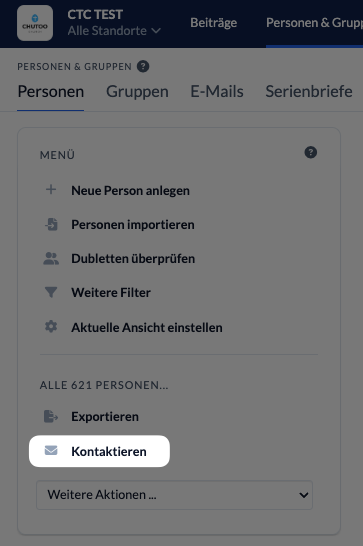
Danach kannst du wählen, auf welchem Weg du diese Personen kontaktieren möchtest: Per E-Mail, Serienbrief oder Adressetiketten.
Im Folgenden behandeln wir das Thema E-Mails. Für die anderen beiden Funktionen gibt es eine eigene Hilfeseite.
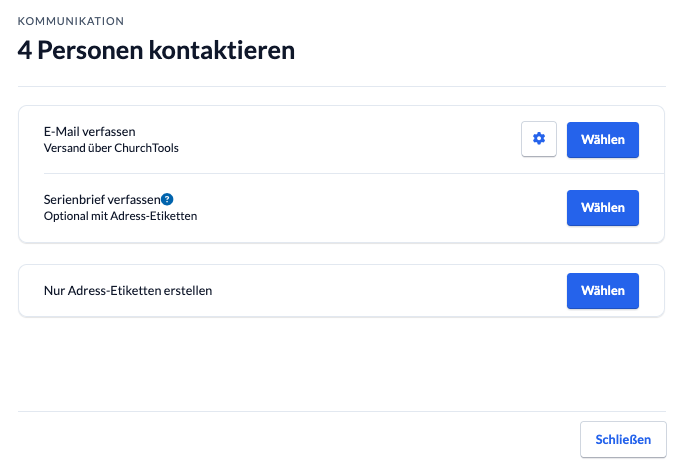
… über andere Module #
Du kannst im Gruppenmodul direkt eine Gruppe öffnen und dort auf das Briefumschlag-Symbol klicken. Das erspart dir den Wechsel ins Personenmodul und das anschließende Filtern der Personenliste.
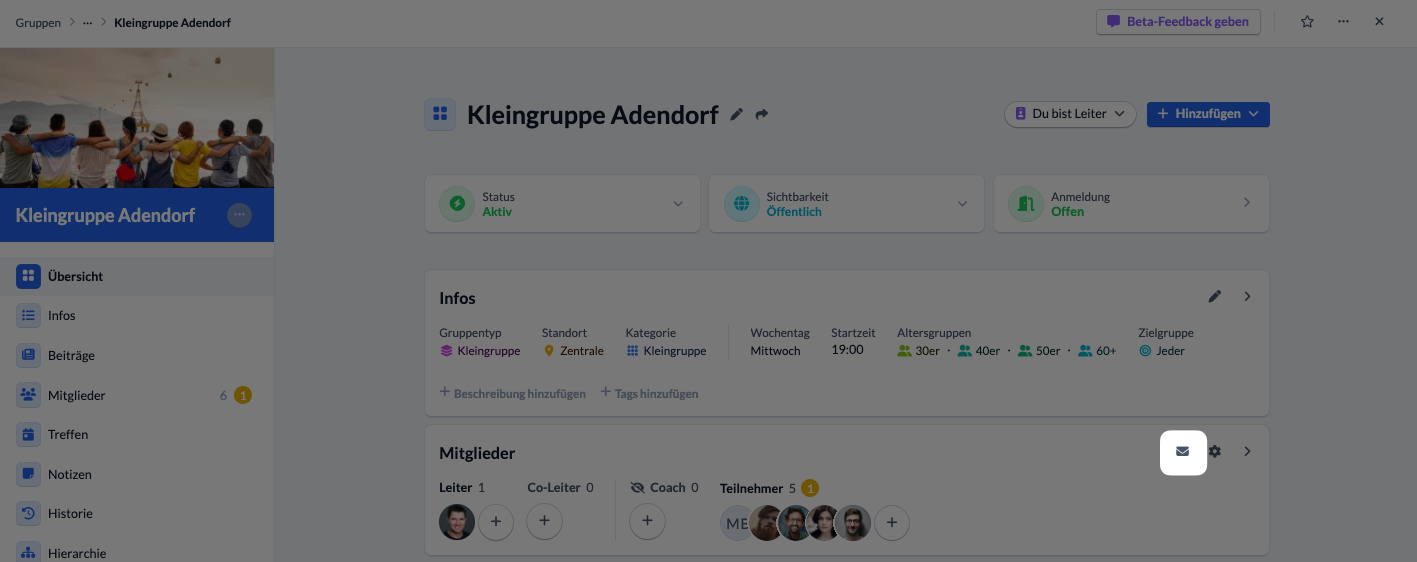
Im Events-Modul kannst du direkt aus dem Dienstplan heraus eine E-Mail an eingeteilte Mitarbeiter versenden.

Über die Diensteinteilung kannst du eine Person ebenfalls direkt kontaktieren:
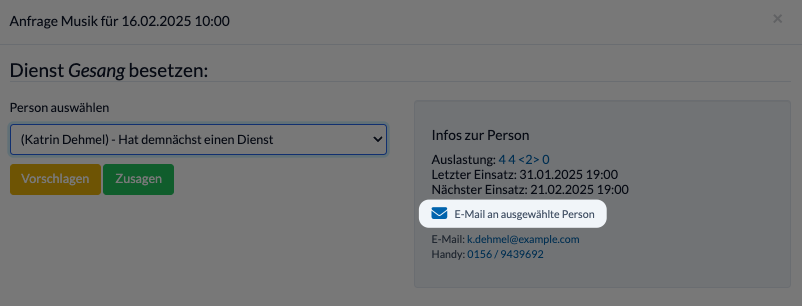
E-Mail Einstellungen #
Das Zahnrad in der Zeile „E-Mail verfassen“ ermöglicht es dir, einzustellen, auf welche Weise die markierten Personen per E-Mail erreicht werden sollen und du kannst eine Signatur hinterlegen, die dann für alle E-Mails gilt, die du über ChurchTools schreibst. In den meisten Fällen ist der integrierte E-Mailer von ChurchTools der einfachste und schnellste Weg.
E-Mailer-Variante #
Bei Variante 1 (direkter Versand) öffnet sich ein E-Mail Programm innerhalb von ChurchTools.
Variante 2 ruft das bei dir eingerichtete lokale E-Mail-Programm auf und übergibt die ausgewählten Adressen an die Software.
Variante 3 erstellt eine Liste von allen ausgewählten Adressen, die du dann kopieren und in ein beliebiges E-Mail-Programm einfügen kannst. So wäre es auch möglich, alle E-Mail-Adressen in das lokale E-Mail-Programm zu importieren – was aus datenschutzrechtlichen Gründen mit Vorsicht zu genießen ist.
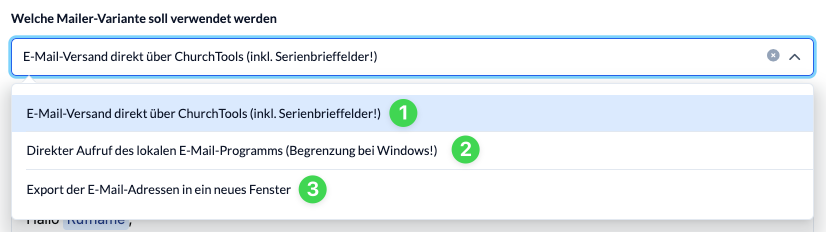
Signatur #
Unterhalb der E-Mailer-Auswahl kannst du eine persönliche Signatur hinterlegen. Diese Signatur gilt nur für E-Mails, die du aus deinem Benutzerkonto manuell verschickst. Sie wird unterhalb deines Textes eingefügt. Sinnvoll ist das z. B. wenn du die Kontaktdaten der Gemeinde mit angeben oder das Gemeindelogo einfügen möchtest.
Automatisierte Kommunikation #
ChurchTools bietet dir und deiner Gemeinde viele Möglichkeiten, sich automatisch informieren lassen zu können.
Als Mitarbeiter erhältst du z. B. Anfragen zu Diensten und Erinnerungen an Dienste.
Die Anfrage erhältst du sowohl per E-Mail als auch über die Startseite in Web und App.
Wenn du Mitarbeiter leitest, kannst du dich über offene Dienste informieren lassen.
Als Leiter kannst du dich über vieles informieren lassen, z. B. wenn Änderungen an deiner Gruppe vorgenommen werden (z. B. jemand kommt dazu, meldet sich an etc.).
Über das Kalendermodul kannst du dich über neue Termine per E-Mail informieren lassen.
Als Gruppenmitglied mit einem bestimmten Status erhältst du eine Automatische E-Mail, z. B. weil du dich für eine Freizeit angemeldet hast und auf die Warteliste gesetzt wurdest.
